Per i miei soldi, l'app Foto per OS X migliora su iPhoto di per sé. E puoi renderlo ancora migliore con le estensioni di modifica di terze parti che portano la potenza di altre app di editing all'interno di Photos.
La parte più difficile dell'utilizzo di un'estensione di modifica per Photos è trovarne una. Sono disseminati sul Mac App Store ma devo ancora vederli raccolti in un gruppo e separati da altre app fotografiche che non si collegano a Photos. Finora, le estensioni di editing hanno scoperto il Creative Kit di Macphun (Noiseless, Snapheal, Intensify, Focus e FX Photo Studio), Affinity Photo, Pixelmator e BeFunky Express.
Ho installato una versione di prova del Creative Kit di Macphun per vedere come funzionano le estensioni di modifica nell'app Foto. La prima cosa che ho scoperto è che non solo ho dovuto installare le app ma anche lanciarle prima che potessi aggiungerle alle foto.
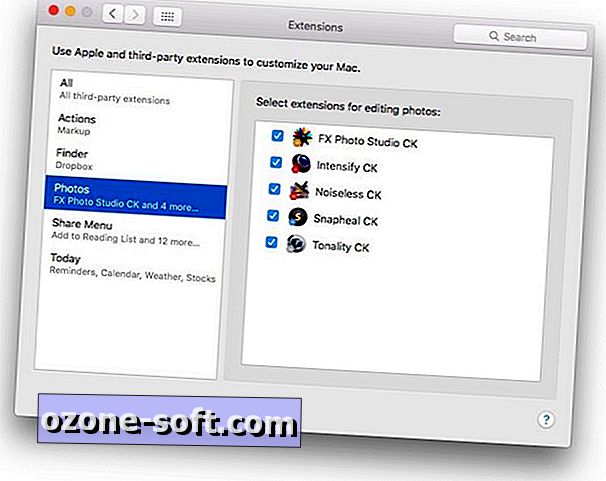
Prima che un'estensione venga visualizzata in Foto, devi abilitarla in Preferenze di Sistema. Per farlo, vai su Preferenze di Sistema> Estensioni . Clicca su Foto nel pannello di sinistra e poi nel pannello di destra seleziona le caselle per le estensioni che vuoi usare in Foto.
Con le estensioni di modifica attivate, apri le foto. Apri una foto e fai clic sul pulsante Modifica nell'angolo in alto a destra. Vedrai i tuoi strumenti di modifica disposti lungo il lato destro. Fai clic sull'opzione in basso - Estensioni - e poi scegli l'app che desideri utilizzare. Gli strumenti di modifica dell'app vengono caricati nel pannello di destra così come sono con uno strumento di modifica nativo di Photos.
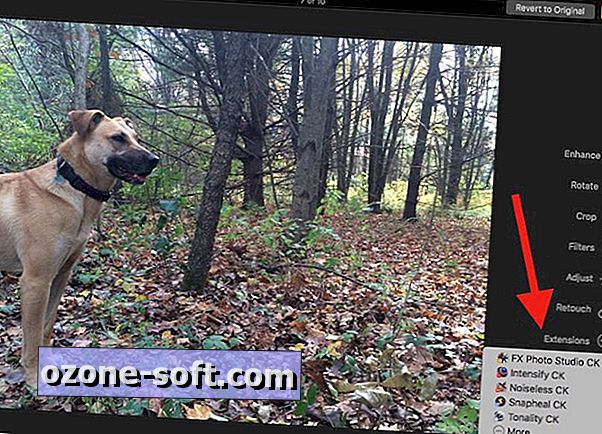
Per ulteriori informazioni, vieni con noi mentre esploriamo la nuova app Foto per OS X.













Lascia Il Tuo Commento